Załóżmy, że zdecydowałeś się zainstalować na swoim komputerze system operacyjny Windows 7. Zainstalowałeś go z dysku, starannie go skonfigurowałeś, dostarczyłeś mu całe niezbędne oprogramowanie. Teraz nadszedł czas na wykonanie kopii zapasowej systemu. Dlaczego jest to potrzebne? Jeśli zdarzy się, że Twój system operacyjny ulegnie awarii, to dzięki kopii zapasowej możesz ją natychmiast przywrócić.
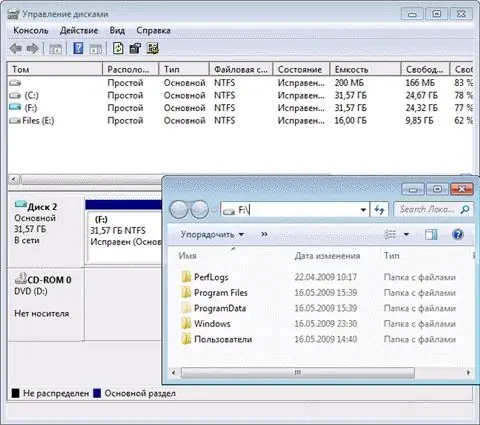
Instrukcje
Krok 1
Znajdź odpowiedni nośnik wymienny - może to być płyta CD lub DVD, pamięć USB i tak dalej. To z tego nośnika przywrócisz system, jeśli coś mu się stanie.
Krok 2
Kliknij „Start” - „Panel sterowania”. Wybierz "System i zabezpieczenia" - "Archiwizacja danych komputerowych".
Krok 3
W oknie, które zostanie otwarte, kliknij link „Konfiguruj kopię zapasową”. Jeśli otrzymasz wiadomość w odpowiedzi, kliknij przycisk „Tak”. W oknie Ustawienia kopii zapasowej wybierz miejsce, w którym chcesz zapisać kopię zapasową systemu operacyjnego. Aby to zrobić, musisz aktywować przycisk radiowy "Na dysku twardym". Wybierz dysk twardy, na którym chcesz zapisać zarchiwizowane dane.
Krok 4
W tym samym oknie kliknij przycisk „Dalej”. Zrób to samo w kolejnych dwóch oknach. Następnie kliknij przycisk „Zapisz ustawienia i rozpocznij archiwizację”. Twój system operacyjny rozpocznie teraz proces tworzenia kopii zapasowej danych.
Krok 5
Teraz zapisz Dysk ratunkowy (jest to kopia systemu operacyjnego, z którego w razie potrzeby możesz przywrócić system Windows). Aby to zrobić, po zakończeniu archiwizacji kliknij przycisk „Tak”.
Krok 6
Włóż czystą płytę do napędu i kliknij przycisk „Utwórz płytę”, aby rozpocząć proces nagrywania. Następnie na ekranie pojawi się okno zatytułowane „Korzystanie z dysku odzyskiwania systemu”. W tym oknie kliknij "Zamknij", aby wyjść z programu.






